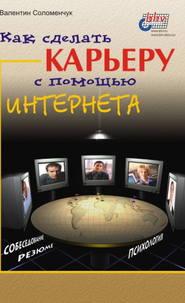скачать книгу бесплатно
Название большинства доменов верхнего уровня состоит из двух-трех букв, указывающих на национальную или организационную принадлежность домена (можно сказать, сети). Такой принцип группирования нижележащих доменов упрощает для человека навигацию в Интернете. Ниже приведены названия доменов верхнего уровня, которые вам обязательно надо знать, поскольку они наиболее распространены в российской части Интернета (говорят – Рунет), а полный список национальных доменов приведен в приложении.
Национальные домены
• by – Беларусь;
• ru – Россия;
• ua – Украина;
• su – СССР (этот домен до сих пор используется, в основном за пределами европейской части страны и в почтовых адресах старейших российских провайдеров).
Интернациональные домены
• com – коммерческие организации (этот домен наиболее популярен среди российских фирм);
• edu – учебные и научные организации (ряд учебных заведений России зарегистрировался в этом домене);
• gov – правительственные учреждения (используется только в США);
• mil – военные организации (используется только в США);
• net – сетевая администрация (в этом домене регистрируются российские фирмы и организации, например, ряд популярных провайдеров Санкт-Петербурга и Москвы);
• org – некоммерческие организации.
Все организационные вопросы, связанные с доменами верхнего уровня, решает организация InterNIC, имеющая национальные отделения. Ее российское отделение, созданное в РосНИИРОС, (Курчатовский институт), регистрирует домены не только второго уровня (домен.ru), но и третьего (например, домен.com.ru).
URL-адреса
URL-адрес (от английского Uniform Resource Locator) является универсальным адресом, который содержит информацию и о том, где находится запрашиваемый вами ресурс, и как к нему следует обращаться. Он является фундаментом Интернета, а гипертекстовая ссылка, в свою очередь, это ничто иное, как URL-адрес. Именно перекрестные ссылки между документами превращают огромный массив информации, накопленный в Интернете, в единую информационную систему.
URL-адрес состоит из двух частей, разделенных двоеточием. Левая часть – это тип ресурса. По нему определяется, к какому типу принадлежит запрашиваемый ресурс и как получить к нему доступ (каким сетевым протоколом надо пользоваться). Правая часть указывает на конкретный адрес нужного ресурса в сети. Ниже приведены два примера URL-адресов, указывающих на наиболее популярные типы ресурсов Интернета:
http://www.rcom.ru/mli/index.htm (http://www.rcom.ru/mli/index.htm)
ftp://ftp.ksc.nasa.gov/pub/winvn/source/Oindex.txt (ftp://ftp.ksc.nasa.gov/pub/winvn/source/Oindex.txt)
В первом примере – это ресурс WWW (на что указывает тип протокола – http). А т. к. все ресурсы в сети представляют собой файлы, то правая часть адреса содержит, кроме названия домена, имя конкретного файла, написанного на языке HTML. Обратите внимание, что после доменного адреса идет перечисление каталогов на данном сервере, при этом имена каталогов разделяются знаком "/" (в Интернете используется соглашение операционной системы UNIX, а не DOS). Если набрать этот URL-адрес в адресной строке браузера, то он запросит, получит и отобразит на экране первую страницу сайта автора этой книги.
Примечание
Самый левый сегмент в доменном имени – это имя сервера. По умолчанию можно не набирать имя WWW-сервера, например, http://yandex.ru (http://yandex.ru/) и http://www.yandex.ru (http://www.yandex.ru/) адресуют одну и ту же страницу.
Во втором примере приведена ссылка на текстовый файл в FTP-архиве американского космического агентства NASA (тип протокола – ftp). Но здесь надо пояснить, что непосредственное указание такого типа URL-адреса чаще всего не приведет к успеху – получению файла с FTP-сервера. И дело не в возможной ошибке при наборе URL-адреса, а в том, что FTP-архивы требуют выполнения определенных правил при работе с ними. В FTP-архив надо заходить с главного входа (URL-адрес – ftp://ftp.ksc.nasa.gov (ftp://ftp.ksc.nasa.gov/)), зарегистрироваться (для простых посетителей – anonymous и почтовый адрес), последовательно пройти по дереву каталога (/pub/winvn/source/). Если вы выполните все условия, и доступ к файлам вам будет разрешен (такие файлы лежат в каталоге pub), то вы сможете получить желаемый файл (0index.txt – текстовый файл, содержащий список того, что находится в текущем каталоге).
Адреса ФИДО
Рядом с Интернетом, а фактически уже интегрировавшись в него, существует любительская компьютерная сеть ФИДО (FIDO). Она весьма популярна в мире, в том числе и в России. Работает исключительно на бесплатной основе. Серверы ФИДО (их называют BBS) функционируют в основном ночью, когда действуют минимальные тарифы на телефонные услуги, а также не слишком нужен телефон для бытовых разговоров.
Для связи между Интернетом и ФИДО существуют шлюзы (программы-серверы, переводящие формат сообщения из стандарта одной сети в стандарт другой), через которые можно послать письмо или файл. Но в силу разности принципов функционирования сетей, пользователи ФИДО не приветствуют излишний информационный обмен между сетями. Например, не приветствуются чрезмерно большие сообщения из Интернета, «украшательства» писем с помощью тэгов языка HTML.
В Интернете о ФИДО в большей степени знают по зеркалам телеконференций ФИДО (т. е. сообщения в них можно читать, но нельзя отправить туда свою информацию), которые несут весьма много полезной и интересной информации. К тому же, они, в основном, организованы по территориальному признаку, что весьма немаловажно для установления дружественных или деловых контактов, особенно для поиска работы.
Система адресации в сети ФИДО не похожа на ту, которая применяется в Интернете (правда, есть общие корни), но вы ее легко поймете – она даже проще.
Адрес в сети ФИДО строится по следующим правилам:
• в адресе используются только цифры;
• сначала идет номер зоны (Россия находится в зоне 2);
• далее указывается номер региона (Москва – 5020, а Санкт-Петербург – 5030), отделенный от зоны знаком двоеточия":";
• после географической информации ставится знак "/" и указывается номер узла (на сленге ФИДО – «босс», а аналог в Интернете – сервер);
• для указания пользователей данного узла (в ФИДО – "пойнт"), после знака точки".", указывается номер пользователя.
Вот две формулы построения адресов в ФИДО:
зона:регион/узел или z:n/f
зона:регион/узел.пользователь или z:n/f.p
Для примера можно привести несколько адресов:
2:5030/207
2:5020/99.3
2:5030/50.55
Если для отправки в другие сети, полностью интегрированные в Интернет, используется единый для Интернета принцип построения адресов, то для адресов ФИДО применяется особый способ преобразования. Например, чтобы отправить из Интернета письмо в ФИДО по адресу 2:5030/50.55, его преобразуют к следующему виду:
Ivan_Ivanov@p55.f50.n5030.z2.fido (mailto:Ivan_Ivanov@p55.f50.n5030.z2.fido)net.org
Почтовым сервером в ФИДО работает компьютер «босса», который рассылает полученную почту своим «пойнтам», когда те выходят с ним на связь.
Если вы хотите стать членом ФИДО, но не знаете, как это сделать, то можно порекомендовать простой способ. Сначала надо найти в Интернете список BBS вашего города, в крайнем случае, подойдет и список соседнего крупного города. В найденном списке вы обнаружите расписание BBS, в котором указано, ксгда и по какому телефону вы можете подключиться к BBS. Не соблюдать указанных условий не рекомендуется, т. к. большинство BBS – это компьютеры в обычных квартирах.
Для подключения к BBS можно использовать любую терминальную программу (например, в Windows – программа Hyper Terminal), но удобнее пользоваться специализированной программой, в которой можно настроить все необходимые параметры. Подробности о работе в сети ФИДО можно найти в книгах или в Интернете.
Провайдер
Массовую популярность Интернет приобрел тогда, когда появились точки входа в сеть для всех желающих. Такие ворота в Интернет сначала стали организовывать общественные или государственные организации, потом к этому делу подключились коммерческие фирмы.
Для обозначения организации или фирмы, предоставляющей доступ в Интернет, был предложен термин провайдер, в переводе с английского – поставщик. Такое название полностью соответствует деятельности провайдера, ведь основная его задача – «сидеть» на канале связи, купленного у телефонной или сетевой компании, и распродавать (поставлять) оптом и в розницу его кусочки.
Сегодня, наиболее популярная услуга провайдера – это предоставление доступа к Интернету в режиме Online (т. е. когда ваш компьютер получает IP-адрес). Почтовые услуги, ранее бывшие их основным занятием, перешли в разряд дополнительных (но обязательных). Кроме того, провайдер часто оказывает своим клиентам весь спектр услуг Интернета, например организация почтового отделения, поддержка веб-сервера, разработка дизайна веб-страниц, обслуживание шлюзов в телетайпные и телексные сети и многое другое.
Услуги провайдера, обеспечивающего доступ в Интернет, особенно в России, в большинстве случаев платны. Цены у разных провайдеров могут отличаться на порядок, как и качество их услуг.
Конечно, пользователи всегда стараются найти наиболее дешевого, но надежного провайдера. Правда, такое сочетание встречается редко. Чаще выбор происходит по признаку – чем дешевле услуги, тем лучше. В какой-то степени это оправдано. Но… если вы, ища новую престижную работу за рубежом, будете пользоваться услугами ненадежного или «левого» провайдера, то можете уронить свой престиж, а иногда и вовсе получить отказ в солидной фирме. Поэтому рекомендуется для деловой переписки и создания своей странички в Интернете пользоваться услугами известного и надежного провайдера, а для прогулок по виртуальным просторам сети подойдут и более дешевые варианты.
Компьютер
Компьютер – это самое главное, без него в Интернет не попадешь. И если не учитывать экзотические варианты, то, чтобы пользоваться основными достижениями Интернет-технологий, минимальная конфигурация компьютера должна быть следующей:
• процессор Intel 386 с тактовой частотой 33 или 40 МГц (при более низкой частоте будет трудно использовать наиболее распространенные программы для исследования Интернета);
• операционная система Windows 3.1 или 3.11 (возможны и другие операционные системы, но тогда появятся проблемы с поиском программного обеспечения для Интернета);
• оперативная память объемом не менее 4 Мбайт, но желательно больше, т. к. от нее во многом зависит скорость перемещения по Интернету;
• винчестер емкостью 80 Мбайт (возможно 40 и 20 Мбайт, но вам будет довольно трудно);
• монитор EGA или VGA.
Такими компьютерами до сих пор пользуются, и не только в России. Они позволяют с комфортом путешествовать по Интернету, вести поиск информации и обмениваться письмами с людьми со всего мира, вот только мультимедийные возможности будут весьма ограничены.
Для использования современного программного обеспечения и «новейших» Интернет-технологий существует следующий минимальный вариант, рекомендуемый корпорацией Microsoft и другими разработчиками программного обеспечения для Интернета:
• процессор Intel 486 с тактовой частотой не ниже 66 МГц;
• оперативная память не менее 16 Мбайт;
• винчестер 1200 Мбайт;
• монитор SVGA;
• операционная система Windows 95/98 (Windows 2000 ставится, как минимум, на Pentium 133).
Такой компьютер подойдет почти для всех дел в Интернете, кроме просмотра видеоклипов и "жутко навороченных" вебстраниц (этим стали увлекаться некоторые дизайнеры в Рунете, но на них лучше не ориентироваться!).
Конечно, чем мощнее компьютер, тем лучше – быстрее идет обработка полученной информации из Интернета, шире мультимедийные возможности. Однако можно заметить, что самые мощные персональные компьютеры в Интернете не избавлены от появления весьма неприятных проблем. Дело в том, что слишком много развелось в виртуальном мире любопытствующих, которые правдой и неправдой стараются сунуть нос в чужие дела, разрабатывая вирусы и троянские программы. Поэтому любые путешествия в Интернете сопряжены с опасностью «заражения» компьютера вредной программой. Чем быстрее работает компьютер, тем незаметнее процесс внедрения в него вирусов, а также сильнее их разрушительные действия. Да и восстановление информации на современном винчестере емкостью в несколько десятков гигабайт – занятие не из легких. Отсюда можно сделать интересный вывод, что чем мощнее ваш компьютер, тем больше необходимо тратить усилий на его защиту.
Модем
Компьютер без модема, даже самый мощный, – вещь в себе. Связь с внешним миром он поддерживает только за счет гибких дисков и других носителей. Поэтому для подключения к Интернету жизненно необходим модем, связывающий ваш компьютер с мировой сетью.
Наиболее часто для создания связи с Интернетом используется обычная телефонная сеть, которая существует в каждом городе и поселке. Для ее использования необходим телефонный модем, который будет преобразовывать цифровые данные от компьютера в аналоговый сигнал, который можно передавать по обычным телефонным проводам.
Конечно, для подключения к Интернету желательно иметь самый скоростной модем, что делает ваше присутствие в Интернете более приятным – не надо долго ждать, когда загрузится очередная веб-страница. Но для начала работы в Интернете вполне подойдет и старенький низкоскоростной модем, главное, чтобы его скорость была не меньше 2400 бит/с. Подойдут и модемы со скоростью 9600, 14 400 и 28 800 бит/с. Но если покупать новый модем, то лучше, чтобы его скорость была не ниже 36 600 бит/с. Если ваш телефон подключен к современной цифровой АТС, то вы можете приобрести модем, соответствующий стандарту v.90 (скорость до 56 Кбит/с).
Телефонные модемы, которые во множестве предлагаются в компьютерных магазинах, предназначены для линий связи, созданных для телефонных разговоров. Подключение к Интернету через такие линии называют соединением по коммутированной линии связи. Сигнал от вашего телефона (модема) проходит через ряд механических или электронных коммутаторов, которые соединяют вас с абонентом (провайдером). Достигнуть хорошего качества и надежности связи в таких линиях весьма трудно.
Для создания компьютерной сети или обеспечения надежной связью офиса (в том числе и доступом в Интернет) используют выделенную линию связи, которую арендуют у телефонной компании. Для выделенных линий разработано много различных способов (стандартов) передачи цифрового сигнала, например, ISDN, Frame Relay, ADSL и т. д. Соответственно, для каждого стандарта производится разнообразный спектр оборудования, в том числе специализированные модемы.
Например, ISDN-технология позволяет организовать два информационных канала по 64 Кбит/с или один в 128 Кбит/с (дополнительно имеется служебный канал с пропускной способностью 16 Кбит/с). Для использования такой технологии нужен специальный ISDN-модем, который на порядок дороже обычного модема. Заметим, что аналоговый сигнал с обычного телефона в этом случае преобразуется в цифровой и передается в сеть ISDN – цифровой вариант (с коммутацией цифровых потоков) аналоговых телефонных линий. Если ваш абонент также подключен к этой сети, то вы обходитесь без услуг традиционной АТС. Для связи с абонентом обычной телефонной сети ISDN-станция находит наиболее оптимальный вариант подключения к какой-либо АТС.
Существует интересный гибрид выделенной и коммутированной линий – асимметричная цифровая абонентская линия ADSL (Asymmetric Digital Subscriber Line). В этом случае можно использовать обычную медную пару от вашего телефона до АТС одновременно в двух качествах: как обыкновенную коммутированную линию для традиционной телефонии, в том числе и для использования аналогового модема, так и в качестве выделенной линии для постоянного доступа в Интернет. Для этого в технологии ADSL применяют частотное разделение каналов, т. е. обычный телефонный сервис остается как есть, а для выделенного канала используются более высокие частоты. Сигналы обоих каналов разделяются на АТС и поступают в разные сети. Оплата за каждый канал производится раздельно и не зависит друг от друга. Для получения ADSL-сервиса вам нужно установить у себя ADSL-модем, а на вашей АТС должно быть ADSL-оборудование провайдера. Достоинство ADSL-технологии заключается в том, что у вас появляется постоянный канал связи с Интернетом (через провайдера, обеспечивающего связь с внешним миром и предоставляющего в пользование свое оборудование), который полностью не зависит от вашего телефонного аппарата. Скажем, подняли вы телефонную трубку, опустили, ведете разговор или передаете факс – на выделенный цифровой канал связи это никак не отражается. Скорость передачи данных от провайдера к вам может быть от 32 Кбит/с до 8 Мбит/с, а от вас в сеть – не более 1 Мбит/с.
Постоянно возрастающая потребность в увеличении скорости получения информации из Интернета привела к появлению компьютерных сетей, которые используют линии связи кабельного телевидения. Для подключения к таким сетям требуется кабельный модем, который может принимать информацию со скоростью 42 Мбит/с. Правда, скорость передачи от вашего компьютера в сеть не превышает 10,24 Мбит/с. Вышесказанное справедливо для стандартов DOCSIS и EURODOCSIS, которые в последнее время успешно завоевывают рынок кабельных модемов. Заметим, что скорость обмена информацией с Интернетом зависит от пропускной способности каналов связи провайдера, которая редко превышает 1 Мбит/с.
Если у вас на балконе стоит «тарелка» спутникового телевидения, то вы можете, без внесения переделок в свое антенное хозяйство, пользоваться космическим Интернетом.
Сразу надо сказать, что предлагаемое сегодня «дешевое» подключение к Интернету не является космическим аналогом сотового телефона. Со спутника получается только информация из Интернета, а команды серверу о том, что вы хотите получить, надо посылать через обычный телефонный канал связи или радиоканал. То есть одновременно у вас должны работать два канала связи: спутниковый на прием (в компьютер поступает обычный телевизионный сигнал, из которого DVD-адаптер выделяет цифровые данные) и телефонный на передачу.
Так как данные передаются вместе с телевизионным сигналом, максимальная скорость передачи не слишком большая – около 56 Кбит/с, хотя теоретически может достигать 400—1500 Кбит/с, но это возможно лишь при небольшом количестве одновременно работающих пользователей. Главное достоинство такого способа подключения к Интернету заключается в том, что телефонный канал связи может быть очень плохим и медленным, т. к. через него передаются только редкие команды управления сервером.
Спутниковые технологии для пользователей из больших городов вряд ли пока особо интересны, но для отдаленных районов России это, видимо, единственный способ получить доступ к Всемирной компьютерной сети. Для справки отметим, что на начало 2001 года для передачи данных из Интернета уже используются следующие спутники: Astra 1F, Ямал-102, Insat 2Е, Intelsat 604, Hot Bird 3, PAS2. Более подробную информацию можно найти в Интернете через поисковые системы.
Операционная система
Компьютер без программного обеспечения – это просто кусок железа для украшения стола. Самое же главное в программном обеспечении – операционная система, которая берет на себя все рутинные операции и обеспечивает комфортное использование компьютера, а при подключении к Интернету «вливает» ваш компьютер во Всемирную сеть.
Существует достаточно много видов операционных систем, но наибольшее распространение получила Windows 95/98/Ме, разработанная фирмой Microsoft. Ее часто называют "операционной системой для домохозяек". Весь интерфейс в ней интуитивно понятен и в большинстве случаев не требует специальных знаний. Установка операционной системы на компьютер упрощена до предела. Пользователю, практически, нет необходимости знать какие-либо технические подробности о своем компьютере, т. к. программа установки сама протестирует и настроит все что нужно. Но за простоту приходится расплачиваться – достаточно часто приходится ее полностью переустанавливать, особенно когда постоянно добавляются и удаляются различные программные пакеты, например игры, редакторы.
Для профессионального применения, и особенно для работы в сетях, предназначена операционная система Windows NT. Основным достоинством Windows NT является то, что это сетевая многопользовательская операционная система, в которой информационные пространства различных пользователей изолированы друг от друга. Такая особенность Windows NT требует, чтобы компьютер обслуживал администратор – главный пользователь, который должен обладать обширными знаниями компьютерной техники и программирования. Недостаток же знаний у администратора обычно приводит к легкому проникновению в обслуживаемую им систему посторонних лиц, в частности, хакеров из Интернета.
В 2000 году появилась операционная система Windows 2000, созданная на основе Windows 98 и NT. Но ее использование не привело к революционным изменениям – остались те же проблемы и недостатки, что и у ее предшественников, плюс добавились специфичные только для нее проблемы.
В семействе Windows операционная система Windows 2000 и Me не являются самым последним писком моды. На 2001 год анонсируется следующая операционная система под названием Windows Whistler.
Учитывая популярность Windows у пользователей, далее в книге подразумевается, что используется какая-либо версия Windows 95/98/NT/2000/Me. Кроме того, на рисунках приведены примеры настройки Windows 95/98, т. к., несмотря на многообразие операционных систем, разработанных фирмой Microsoft, способы настройки модема и протоколов связи примерно одинаковы во всех операционных системах Windows. Различия существуют только в названии окон и функций (различный перевод английских терминов на русский язык), а также в количестве закладок в окнах настройки и флажков, управляющих сервисными функциями. Кроме того, для уменьшения объема книги в тексте приводится только общее название операционных систем фирмы Microsoft – Windows, без упоминания конкретной версии.
В заключение, стоит еще раз упомянуть о старой «доброй» операционной системе MS DOS (наиболее популярные версии 3.3 и 6.22), которая хотя и устарела, но используется без Windows на старых компьютерах. Если у вас именно такой вариант, то вы можете найти в Интернете программное обеспечение, которое позволит использовать Интернет для решения ваших проблем. Например, существуют графические браузеры, которые не требуют для работы какой-либо версии Windows. Ну а для использования почтового сервиса можно найти достаточно много программ, и не только в Интернете, но и в сети ФИДО.
Обозреватели
Для исследования Интернета применяются специальные программы, называемые обозревателями (браузерами, броузерами). Они наиболее удобны для навигации в среде Всемирной паутины. Основное их отличие от других Интернет-программ заключается в использовании современной компьютерной архитектуры клиент-сервер, в которой браузеру отводится роль клиента, а сервером является удаленный компьютер. Как сегодня принято говорить, обозреватель – это программа-клиент, предназначенная для интерактивной работы с пользователем.
Примечание
Архитектура «клиент-сервер» подразумевает, что программа-клиент (обозреватель) выполняет роль терминала, т. е. связующего звена между человеком и сетью, а программа-сервер, обрабатывая запросы клиента, выполняет всю остальную работу: анализ запроса, поиск информации, формирование ответа и т. д. Это очень похоже на то, как раньше пользователи работали с большими вычислительными машинами. Но теперь терминалом является персональный компьютер, превосходящий иногда по своим возможностям сервер.
Дополнительно на обозреватель возлагают и другие обязанности, например работу с электронной почтой и с телеконференциями (эти функции на самом деле выполняют специальные программные модули, которые могут быть вполне самостоятельными программами). Как многофункциональную программу, обозреватель можно использовать и в автономном режиме – без подключения к Интернету (режим Offline) – для просмотра HTML-документов или рисунков в форматах GIF и JPG. С развитием Интернет-телефонии в обозреватели стали встраивать функции, предназначенные для обычных телефонных разговоров. Через обозреватель можно прослушивать музыку, смотреть видеоклипы. Но для выполнения мультимедийных действий обычно обозреватель вызывает уже другую программу, которая от обозревателя не зависит и может работать даже без него, например программы от фирмы Realaudio.
До 1999 г. законодателями мод для Интернета и разработчиками «стандартов» для обозревателей выступали две фирмы: Netscape и Microsoft, которые просто подавили всех остальных конкурентов. Однако после покупки Netscape компанией AOL вопрос о лидерстве Netscape повис в воздухе. Поэтому, когда пишутся эти строки, Microsoft достаточно монопольно чувствует себя на Интернет-рынке программного обеспечения. Тем не менее конкуренты не дремлют. Начинают появляться новые виды обозревателей и новые фирмы, готовые сражаться с компьютерным гигантом. Поэтому не удивительно, что в 2000 году появились вполне неплохие обозреватели от фирмы OperaSoftware и российской фирмы «Стэк», доработавшей для России Netscape Communicator 4.7.
Вероятнее всего, учитывая ситуацию на российском компьютерном рынке, можно предположить, что начинающий пользователь почти обязательно будет использовать обозреватель корпорации Microsoft – Internet Explorer версии 5, 4 или 3. И лишь в дальнейшем перейдет на продукцию Netscape, OperaSoftware, Sun или другой фирмы, еще не известной пока широкой аудитории.
Internet Explorer 3
Обозреватель Internet Explorer 3 появился в конце 1995 г., и это было ответом Билла Гейтса программистам фирмы Netscape.
Рис. 1.2. Окно обозревателя Internet Explorer 3
Internet Explorer 5